O que há de novo
Ajustes Atual Food - Versão 4.0.0.5 (20/08/2025)
1- (NID180981) Implementado nova funcionalidade onde o sistema permitir que o usuário informe um nome avulso no módulo Mesa, sem necessidade de vínculo com um cliente previamente cadastrado no sistema. Por padrão essa configuração vem desabilitada, e para utilizar dessa funcionalidade é nescessario acessar Atual Food Desktop > Configurações > Gerais > Filial, e marcar a opção "Exibir Informações na Mesa (Mobile)"

Nota: Habilitando essa configuração a informação de tempo será substituida pela informação cadastrada na mesa, em todas as mesas que possuirem tal informação.
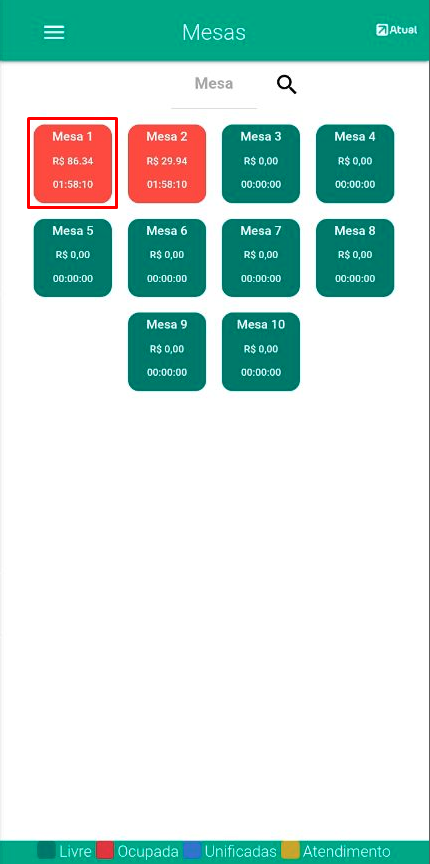
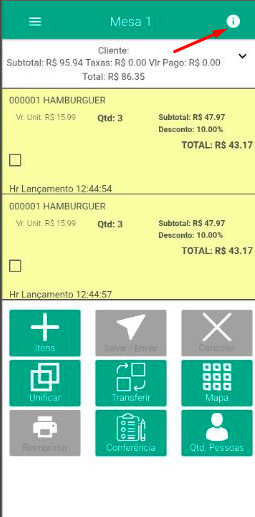

Também é possivel alterar através do Food Desktop:

Feito isso, será apresentada no Atual Food Desktop:
2- (NID180999) Desenvolvido funcionalidade de impressão individual de itens, uma nova configuração na cozinha para que todos os grupos de itens produzidos que estiverem a ela vinculados tenham os itens impressos separadamente, essa nova funcionalidade está disponivel nas configurações da cozinha.
Abra o menu Cozinhas e selecione a cozinha que será utilizada para receber os pedidos para a produção, clique em Editar ou caso não tenha cozinhas cadastradas clique em Novo.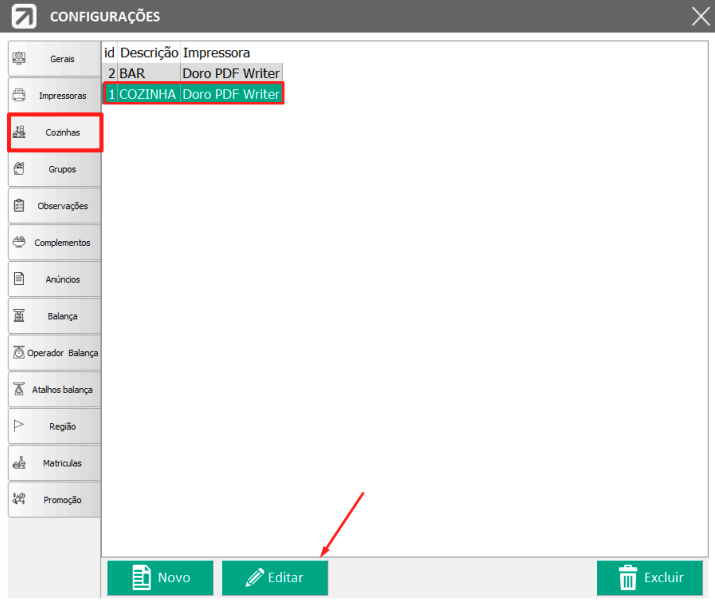
Após isso verifique se a impressora utilizada está correta, e marque a opção "Imprimir Itens Separados"
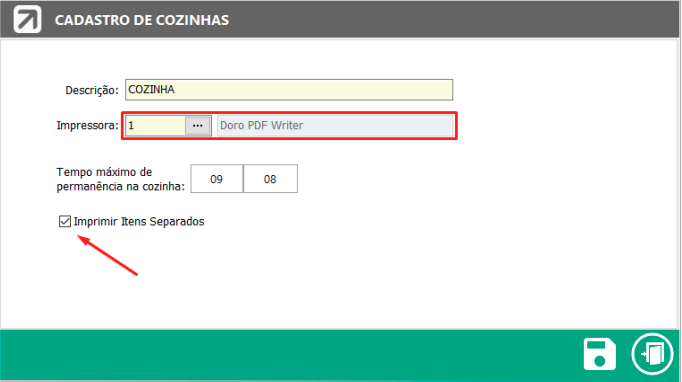
Feito isso, todos os itens do grupo que possuir uma cozinha com a opção marcada terão seus itens impressos separadamente na cozinha.
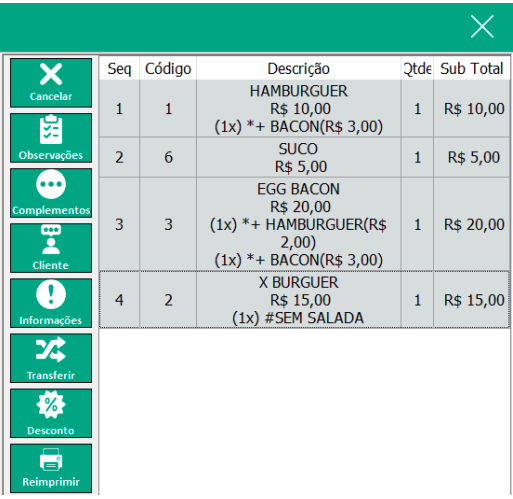



Nota: Importante verificar se o Grupo está usando a cozinha correta, para isso acesse o menu Grupos.
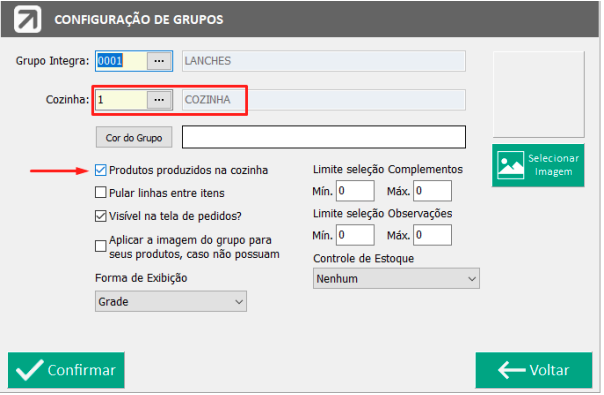
3- (NID180828) Implementado uma nova funcionalidade no módulo Relatórios , agora o sistema disponibiliza ao usuario imprimir a segunda via de fechamento de reservas, filtrando elas pelo número da reserva.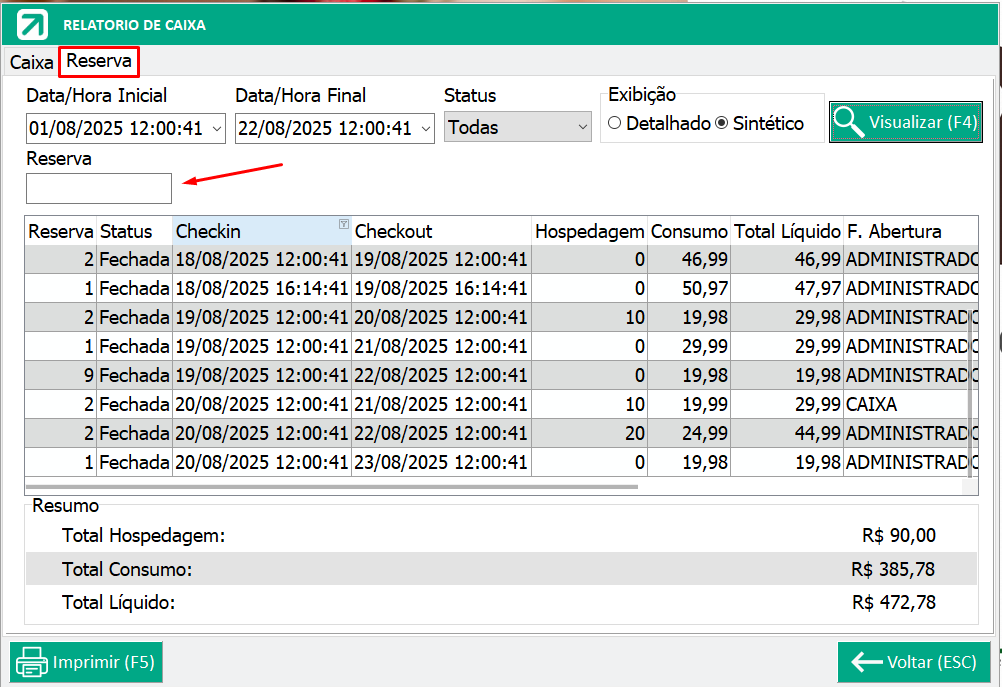
Pesquisando pelas reservas de número "2" por exempo, só elas são apresentadas.
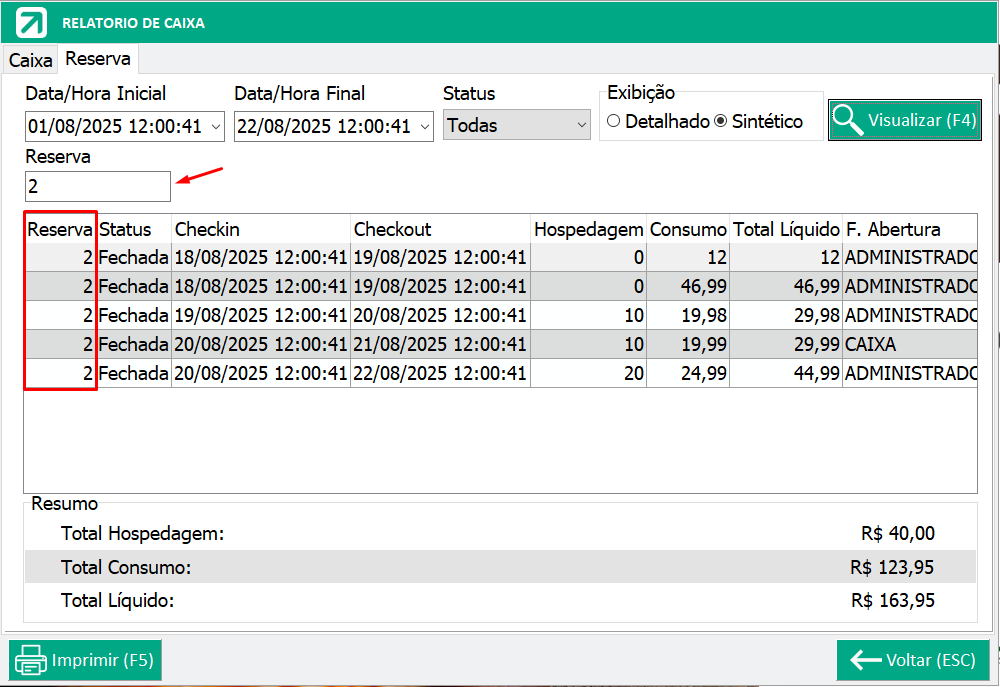
Clicando em Imprimir ou apertando F5, serão impressas as que estiverem dentro dos paramentros selecionados.

Impressão das Reservas:
Created with the Personal Edition of HelpNDoc: Make Documentation a Breeze with HelpNDoc's Clean and Efficient User Interface